AppleInsider jest wspierany przez swoich odbiorców i może zarabiać prowizję jako partner Amazon i partner stowarzyszony za kwalifikujące się zakupy. Te partnerstwa afiliacyjne nie mają wpływu na nasze treści redakcyjne.
Nie wystarczy pozostawić iPhone’a kopii zapasowej w iCloud, nie wtedy, gdy musisz mieć pewność, że nie stracisz nic ważnego. Oto opcje tworzenia kopii zapasowych urządzeń z systemem iOS.
Steve Jobs kiedyś powiedział publiczności, że nie robił kopii zapasowej przez te wszystkie lata, kiedy był w NeXT. Jednak nie było tak, ponieważ tworzenie kopii zapasowych jest nieistotne. To dlatego, że było to tak ważne, że dane każdego pracownika NeXT były automatycznie tworzone dla nich.
Być może Jobs wprowadził ten etos do Apple, ponieważ firma pracowała nad stopniowym ułatwianiem tworzenia kopii zapasowych – i to bezmyślnie. Widzisz to za każdym razem, gdy zmieniasz iPhone’y, a wszystkie Twoje aplikacje i ich dane pojawiają się na nowym.
Ale tak wygodne, jak to sprawia, że bezmyślnie zakładasz, że Twoje dane są bezpieczne. Nie jest, chyba że podejmiesz pozytywne kroki – i to regularnie.
Jak wykonać kopię zapasową iPhone’a
Tworzenie kopii zapasowej oznacza zapisanie kopii wszystkiego z jednego urządzenia i przechowywanie jej w innym bezpiecznym miejscu. Niestety na obu końcach są problemy.
W iPhonie istnieje sposób, w jaki możesz nie zdawać sobie sprawy, ile informacji tam jest. Z drugiej strony dzięki bezpiecznej pamięci masowej, gdy potrzebujesz odzyskać swoje dane, musisz mieć możliwość szybkiego ich odzyskania.
Kiedyś istniały bardzo jasne dwie opcje tworzenia kopii zapasowej iPhone’a. Sprawy są teraz trochę mniej jasne, po części dlatego, że są trzy opcje.
Możesz automatycznie i bezprzewodowo tworzyć kopie zapasowe w iCloud, podłączając iPhone’a do komputera Mac. Możesz też zsynchronizować iPhone’a z komputerem Mac.
Kiedyś iCloud tworzył kopię zapasową podstaw, bez względu na to, czego potrzebujesz, aby po prostu zacząć działać po odzyskaniu danych. Kiedyś tworzenie kopii zapasowej na komputerze Mac wymagało dokładnej kopii wszystkiego z iPhone’a.
Synchronizacja zawsze była trzecią opcją, ale stała się bardziej odpowiednia, bardziej użyteczna, ponieważ inne znacznie się poprawiły – a granice między nimi bardzo się zatarły.
Jak wykonać kopię zapasową iPhone’a w iCloud
Tworzenie kopii zapasowej w iCloud jest tak proste, że praktycznie potrzeba silnej woli, aby temu zapobiec. Ale sprawdź, czy nadal tworzysz kopię zapasową w iCloud – a gdy już przy tym jesteś, utwórz kopię zapasową w iCloud już teraz. [Uaktualnij do iCloud+, aby więcej miejsca na dane]
Na iPhonie , przejdź do Ustawienia Stuknij swoje imię i nazwisko, a następnie iCloud Następnie wybierz Kopia zapasowa iCloud Upewnij się, że Kopia zapasowa iCloud jest włączone Opcjonalnie włącz Utwórz kopię zapasową przez sieć komórkową Skoro już tu jesteś, kliknij Utwórz kopię zapasową
Gdy tylko klikniesz Utwórz kopię zapasową teraz, rozpocznie się tworzenie kopii zapasowej. Masz opcję Anuluj kopię zapasową, ale możesz też po prostu zacząć korzystać z dowolnej innej aplikacji zamiast czekać.
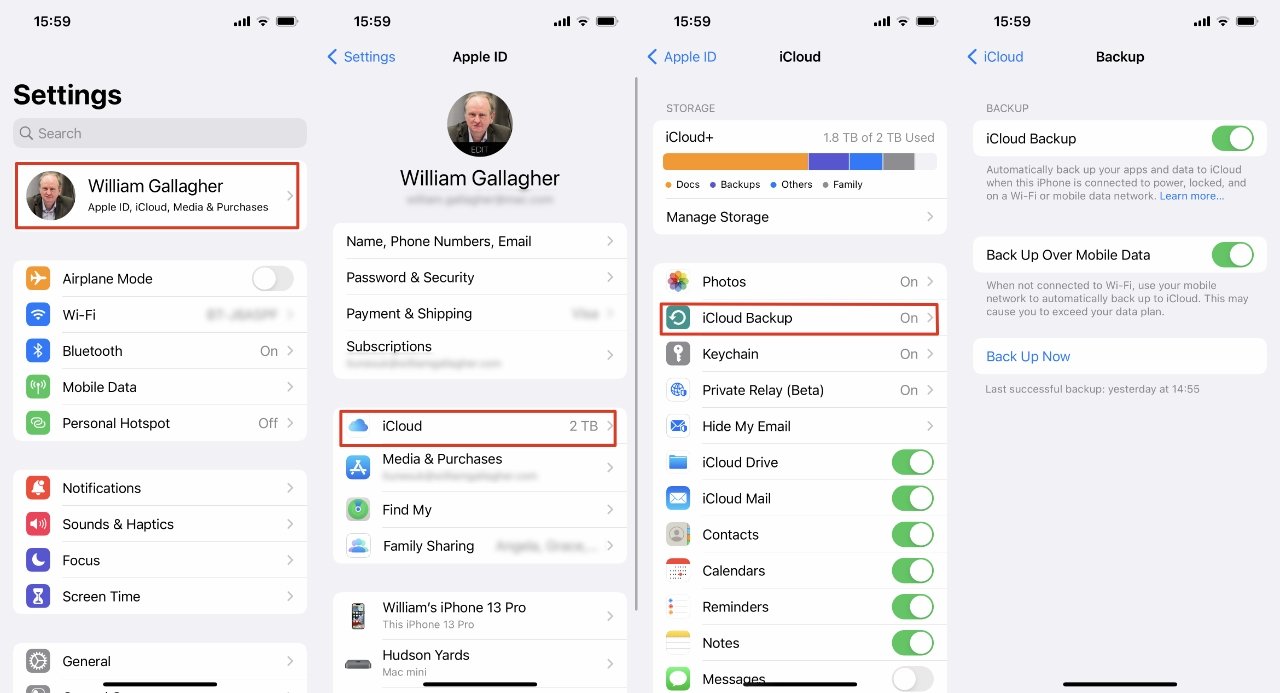
Otrzymujesz notatka z napisem „Szacowanie pozostałego czasu”, która wydaje się pojawiać przez dłuższy czas. Wtedy czas potrzebny na wykonanie kopii zapasowej iPhone’a zależy od ilości posiadanych danych.
Kopie zapasowe i tak są tworzone od czasu do czasu, co z jednej strony oznacza, że w tej chwili prawdopodobnie nie ma zbyt wiele nowych lub innych do przesłania. Oznacza to jednak, że Twój iPhone regularnie korzysta z połączenia internetowego do wykonywania tych kopii zapasowych.
I dlatego warto rozważyć, czy używać Backup Over Cellular. Każda kopia zapasowa może nie zająć dużo czasu, ale wszystko się sumuje – a iCloud tworzy kopie zapasowe wielu różnych rzeczy.
Kopia zapasowa iCloud zawiera co najmniej:
Zdjęcia i filmy Dane aplikacji Wiadomości Ustawienia i preferencje urządzenia Kopie zapasowe Apple Watch Ekran główny i organizację aplikacji
Zawiera również historię zakupów ze wszystkich usług Apple. A więc nie faktyczne filmy lub książki, które kupiłeś, ale listę szczegółów.
Kopia zapasowa iCloud przechowuje również Twoje hasło do Visual Voicemail, jeśli je posiadasz. Apple twierdzi, że pobranie tego później „wymaga karty SIM, która była używana podczas tworzenia kopii zapasowej”.
Apple zauważa również, że jeśli korzystasz z zegarka Apple Watch w programie Family Setup i nie masz iPhone’a, kopia zapasowa jest tworzona bezpośrednio na iCloud.
Inne dane, które i tak zwykle znajdują się w iCloud — takie jak kontakty, kalendarz itp. — nie są uwzględniane w kopii zapasowej.
Jak wykonać kopię zapasową iPhone’a na Macu
Podłącz iPhone’a do Maca Jeśli na iPhonie pojawi się monit, wybierz Zaufaj temu komputerowi, i wprowadź hasło Otwórz okno Findera W razie potrzeby kliknij obok Lokalizacje, aby otworzyć listę dysków Kliknij nazwę swojego iPhone’a Jeśli pojawi się monit, kliknij Zaufaj Upewnij się, że Karta >Ogólne jest podświetlona Wybierz Utwórz kopię zapasową wszystkich danych z iPhone’a na tym Macu Kliknij, aby zaznaczyć lub odznaczyć Zaszyfruj lokalną kopię zapasową, zgodnie z potrzebami Następnie kliknij Utwórz kopię zapasową teraz Po zakończeniu kliknij symbol Wysuń obok nazwy swojego iPhone’a w Lokalizacjach. Po chwili odłącz iPhone’a.
Jeśli nadal korzystasz z systemu przed macOS 10.15, proces jest taki sam, ale zamiast Findera używasz aplikacji iTunes.
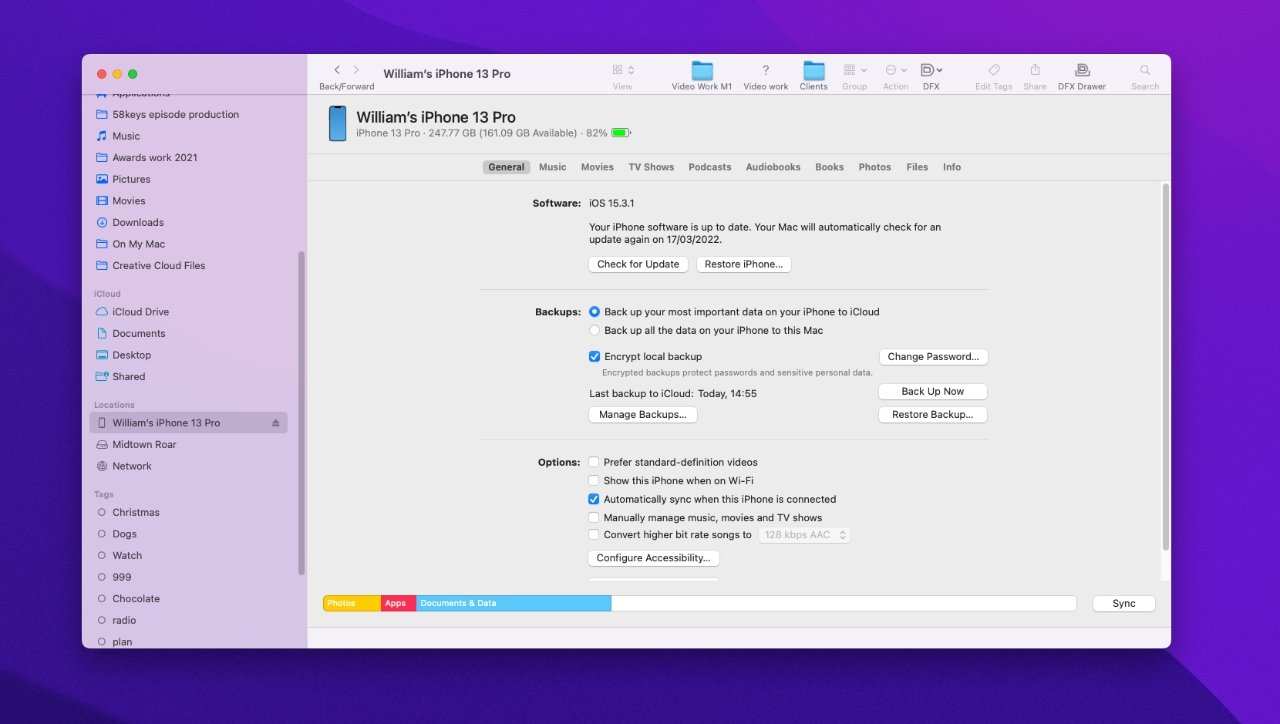
Podłącz iPhone’a z komputerem Mac, a ten ekran umożliwia zarówno tworzenie kopii zapasowych, jak i synchronizację
Czego nie jest tworzona kopia zapasowa na komputerze Mac lub w iCloud
Tworzenie kopii zapasowej w iCloud jest wygodne , a tworzenie kopii zapasowej na komputerze Mac przynajmniej zapewnia przechowywanie danych lokalnie. Ale nie tworzy kopii zapasowych wszystkiego na Twoim iPhonie.
Większość z tego ma sens. Ani iCloud, ani Mac nie będą tworzyć kopii zapasowych filmów kupionych w iTunes Store, ponieważ w najgorszym przypadku zawsze możesz je ponownie pobrać później.
W praktyce tytuły stają się niedostępne nawet po ich zakupie, ale teoretycznie są zawsze dostępne i nie warto tworzyć ich kopii zapasowych.
Podobnie żaden system nie tworzy kopii zapasowych wiadomości tekstowych. Ani danych Apple Mail. Ze względów bezpieczeństwa nie ma kopii zapasowej danych Apple Pay ani ustawień Face ID i Touch ID.
Ale są też szare obszary i takie, w których musisz wiedzieć, co nie ma kopii zapasowej, ponieważ nigdy nie zgadniesz.
Na przykład strony wsparcia Apple mówią, że kopie zapasowe iCloud nie będą zawierać „przechowywanych danych w innych usługach w chmurze, takich jak Gmail i Exchange”. Podczas gdy ta sama strona, w sekcji dotyczącej tworzenia kopii zapasowych komputerów Mac, w ogóle nie wspomina o innych usługach w chmurze.
Apple zaznacza, że „pliki PDF pobrane bezpośrednio do Apple Books” nie zostaną zarchiwizowane na komputerze Mac – ale nie mówi nic o kopii zapasowej iCloud.
Można założyć, że jeśli Apple nie powie wyraźnie, że kopia zapasowa czegoś jest tworzona przez iCloud lub Mac, nie jest to również kopia zapasowa. Na szczęście istnieje trzecia opcja.
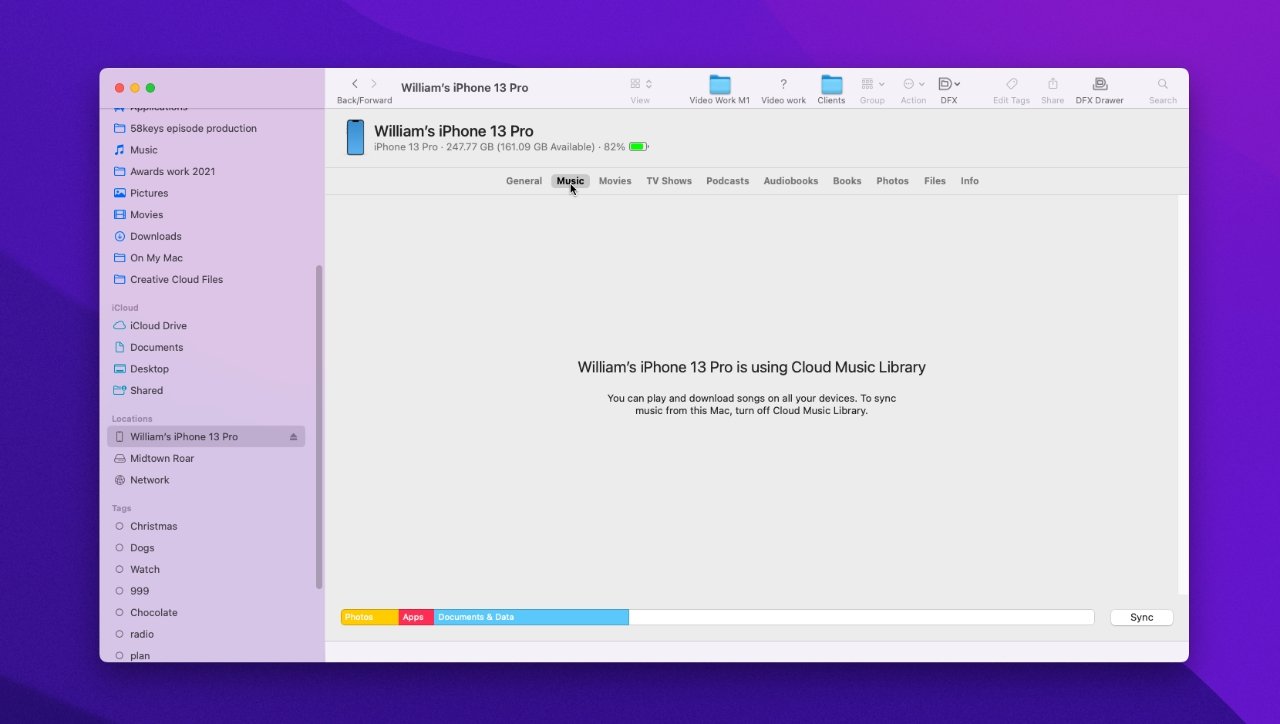
Apple Music zastępuje podkład do iCloud
Kiedy synchronizować iPhone’a, a kiedy nie
Synchronizacja pobiera pełną kopię danych iPhone’a i przechowuje ją na Mac-z wyjątkiem tego, że nadal nie jest do końca kompletny. Jest to jednak najbliższe ukończenie, jakie możesz uzyskać, ponieważ zawiera dane iCloud, takie jak kontakty i kalendarze, a także kopiuje filmy, książki i tak dalej.
To oczywiście dużo danych. A to wszystko musi gdzieś iść, więc potencjalnie potrzebujesz dużo pamięci lokalnej – plus czas na synchronizację.
Może więc możesz automatycznie tworzyć kopie zapasowe w iCloud przez cały czas, a następnie co tydzień lub co miesiąc robić kopię zapasową na komputerze Mac. A co pół roku lub co roku synchronizuj.
Aby przeprowadzić synchronizację:
Podłącz iPhone’a do Maca Jeśli na iPhonie pojawi się monit, wybierz Ufaj temu komputerowi i wprowadź hasło Otwórz okno Findera W razie potrzeby , kliknij obok Lokalizacje, aby otworzyć listę dysków Kliknij nazwę swojego iPhone’a Jeśli pojawi się monit, kliknij Zaufaj Upewnij się, że podświetlona jest karta Ogólne Kliknij na przycisku Synchronizuj w prawym dolnym rogu. Po dłuższym czasie odłącz iPhone’a.
Najlepiej jest kliknąć Ogólne przed rozpoczęciem, ale nie jest to wymagane. Zamiast tego możesz kliknąć dowolną z kart obok, takich jak Muzyka, Filmy i tak dalej.
Zaletą jest to, że zanim klikniesz Synchronizuj, możesz zobaczyć, które kategorie będą lub nie zostaną zarchiwizowane. Na przykład kliknięcie Muzyka pokaże Ci, że nie możesz zsynchronizować muzyki – jeśli jesteś również subskrybentem Apple Music (nowi klienci otrzymują jeden miesiąc za darmo).
Musisz to zrobić
Istnieje tak wiele opcji i wyborów, że to wszystko może zapewnić Ci kopię zapasową. Ale głównym powodem nieporozumień dotyczących tego, co jest kopiowane, a co nie, jest to, że Apple stale czyni kopie zapasowe iCloud bardziej użytecznymi, pełniejszymi.
I lepiej jest o tym wszystkim przypomnieć podczas Światowego Dnia Kopii Zapasowych — niż dowiadywać się o kopiach zapasowych dopiero po utracie wszystkiego.
Gotowy na uaktualnienie do nowego iPhone’a? Sprawdź nasze zestawienie najlepszych ofert na iPhone’a, które są obecnie dostępne.
